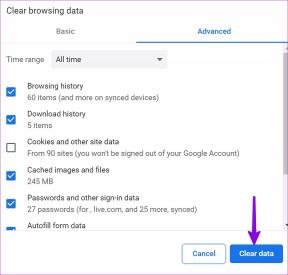Kaj je BIOS in kako posodobiti BIOS?
Miscellanea / / November 28, 2021
Kaj je BIOS in kako posodobiti BIOS: Kadarkoli naletite na kakršno koli težavo v računalniku, povezano s tipkovnico, napajanjem ali programsko opremo, kot so internetna povezava, hitrost računalnika itd. potem je največkrat težava na nek način povezana z BIOS-om. Če se o tem posvetujete s katero koli osebo za popravilo ali IT, vam bodo predlagali ali dali navodila za posodobitev BIOS-a pred kakršnim koli nadaljnjim odpravljanjem težav. Ker v mnogih primerih preprosto posodobitev BIOS-a odpravi težavo, ni potrebe po nadaljnjem odpravljanju težav.
Kaj je BIOS?
BIOS je kratica za Basic Input and Output System in je del programske opreme, ki je prisotna v majhnem pomnilniški čip na matični plošči računalnika, ki inicializira vse druge naprave na vašem računalniku, kot je CPE, GPU itd. Deluje kot vmesnik med strojno opremo računalnika in njegovim operacijskim sistemom, kot je Windows 10. Zdaj morate vedeti, da je BIOS zelo pomemben del vsakega računalnika. Na voljo je v vsakem računalniku na matični plošči, da zagotovi življenje vašemu sistemu in njegovim komponentam, tako kot kisik zagotavlja življenje ljudem.
BIOS vključuje navodila, ki jih mora računalnik izvajati zaporedoma za pravilno delovanje sistema. BIOS na primer vsebuje navodila, ali naj se zaženete iz omrežja ali trdega diska, kateri operacijski sistem naj se privzeto zažene itd. Uporablja se za prepoznavanje in konfiguriranje komponent strojne opreme, kot so disketni pogon, trdi disk, optični pogon, pomnilnik, CPU, Play naprave itd.

Pred nekaj leti so proizvajalci matičnih plošč v sodelovanju z Microsoftom in Intelom predstavili zamenjavo čipov BIOS, ki se imenujejo UEFI (Unified Extensible Firmware Interface). Podedovani BIOS je Intel prvič predstavil kot Intel Boot Initiative in je že 25 let tam kot prvi zagonski sistem. Toda kot vse druge odlične stvari, ki se končajo, je starejši BIOS zamenjal priljubljeni UEFI (Unified Extensible Firmware Interface). Razlog za zamenjavo starega BIOS-a z UEFI je, da UEFI podpira veliko velikost diska, hitrejši zagon (Hiter zagon), bolj varen itd.
Proizvajalci BIOS-a občasno posodabljajo BIOS, da izboljšajo uporabniško izkušnjo in zagotovijo boljše delovno okolje. Včasih posodobitve povzročijo tudi nekatere težave, zaradi katerih nekateri uporabniki ne raje posodabljajo svojega BIOS-a. Toda ne glede na to, kako zelo ignorirate posodobitev, bo v nekem trenutku potrebno posodobiti BIOS, saj se delovanje vašega računalnika začne slabšati.
Vsebina
- Kako posodobiti BIOS?
- Kako preveriti različico BIOS-a
- 1. način: Preverite različico BIOS-a z ukaznim pozivom
- 2. način: Preverite različico BIOS-a s pomočjo System Information Tool
- 3. način: Preverite različico BIOS-a z urejevalnikom registra
- Kako posodobiti sistemski BIOS?
Kako posodobiti BIOS?
BIOS je programska oprema, ki jo je treba redno posodabljati tako kot vse druge aplikacije in operacijski sistem. Priporočljivo je, da posodobite BIOS kot del načrtovanega cikla posodabljanja, saj posodobitev vsebuje izboljšave funkcij ali spremembe, ki bodo pomaga ohranjati združljivost vaše trenutne sistemske programske opreme z drugimi sistemskimi moduli ter zagotavlja varnostne posodobitve in večjo stabilnost. Posodobitve BIOS-a se ne morejo izvesti samodejno. BIOS morate posodobiti ročno, kadar koli se odločite za to.
Pri posodabljanju BIOS-a morate biti zelo previdni. Če samo posodobite BIOS, ne da bi najprej pregledali navodila, lahko to povzroči več težav, kot so zamrznitev računalnika, zrušitev ali izguba energije itd. Te težave se lahko pojavijo tudi, če je programska oprema BIOS poškodovana ali ste morda posodobili napačno različico BIOS-a. Zato je pred posodabljanjem BIOS-a zelo pomembno, da poznate pravilno različico BIOS-a za vaš računalnik.
Kako preveriti različico BIOS-a
Poskrbite za ustvarite obnovitveno točko samo v primeru, da gre kaj narobe. Pred posodobitvijo BIOS-a morate v oknu System Information preveriti različico BIOS-a. Obstaja veliko načinov za preverjanje različice BIOS-a, nekaj od njih je naštetih spodaj:
1. način: Preverite različico BIOS-a z ukaznim pozivom
1. Odprite ukazni poziv okno tako, da v iskalno vrstico vnesete cmd in pritisnete gumb enter na tipkovnici.
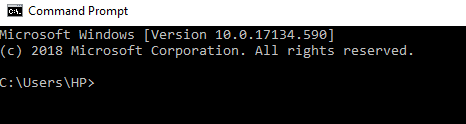
2. V okno cmd vnesite naslednji ukaz in pritisnite Enter:
wmic bios pridobi različico biosa
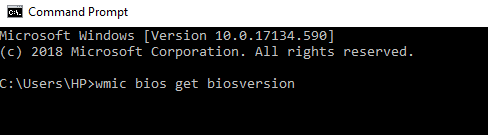
3. Na zaslonu se prikaže različica BIOS-a vašega računalnika.
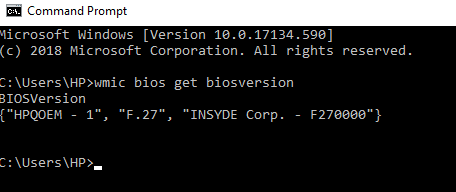
2. način: Preverite različico BIOS-a using System Information Tool
1.Pritisnite Tipka Windows + R da odprete pogovorno okno Zaženi.

2.Vrsta msinfo32 v pogovornem oknu za zagon in pritisnite enter.

3. Odpre se okno System Information, kjer lahko preprosto preverite Različica BIOS-a vašega računalnika.

3. način: Preverite različico BIOS-a upoj urejevalnik registra
1. Odprite namizno aplikacijo za zagon s pritiskom na Tipka Windows + R.

2.Vrsta dxdiag v pogovornem oknu za zagon in kliknite V redu.

3. Zdaj se bo odprlo okno Diagnostic Tool DirectX, kjer lahko preprosto vidite svoje Različica BIOS-a pod System Information.
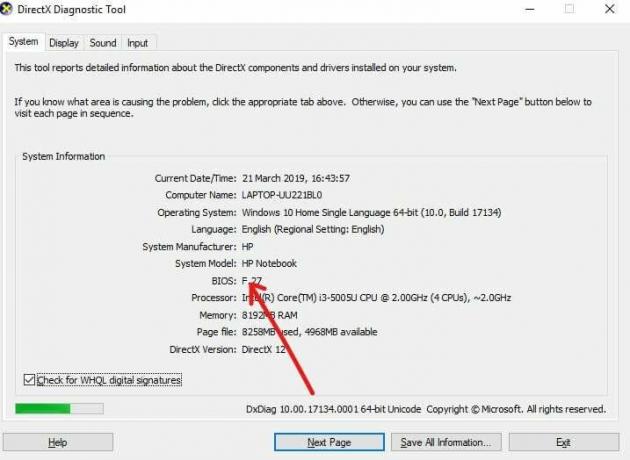
Kako posodobiti sistemski BIOS?
Zdaj, ko poznate svojo različico BIOS-a, lahko preprosto posodobite svoj BIOS, tako da poiščete ustrezno različico za svoj računalnik prek interneta.
Toda preden začnete, se morate prepričati, da je vaš računalnik priključen na vir napajanja (tj. AC adapter), ker če Računalnik se izklopi sredi posodobitve BIOS-a, zato ne boste mogli dostopati do sistema Windows, kot bo dobil BIOS poškodovan.
Če želite posodobiti BIOS, sledite spodnjim korakom:
1. Odprite kateri koli brskalnik (Google Chrome, Internet Explorer, Mozilla Firefox) in odprite pomoč za podporo za osebni ali prenosni računalnik. Na primer: obisk prenosnega računalnika HP https://support.hp.com/

2. Kliknite na Programska oprema in gonilniki.
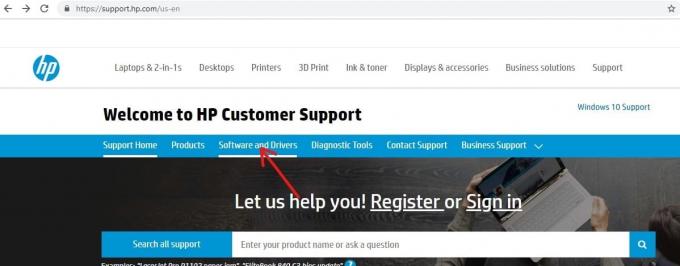
3.Kliknite na napravo, za katero želite posodobiti BIOS.

4.Zapišite si serijsko številko vaše naprave, bo na voljo v vaši napravi.
Opomba: Če serijska številka ni na voljo na napravi, jo lahko preverite s pritiskom na Ctrl + Alt + S ključ in kliknite V redu.

5.Zdaj vnesite serijsko številko ki ste ga zapisali v zgornjem koraku v zahtevanem polju in kliknite Pošlji.
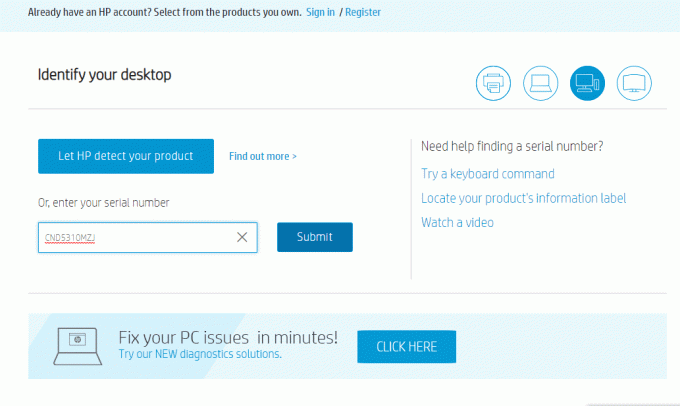
6. Če je iz kakršnega koli razloga več kot ena naprava povezana z zgoraj vneseno serijsko številko, boste pozvani, da vnesete Številka izdelka vaše napraveki jo boste pridobili na enak način kot serijsko številko.
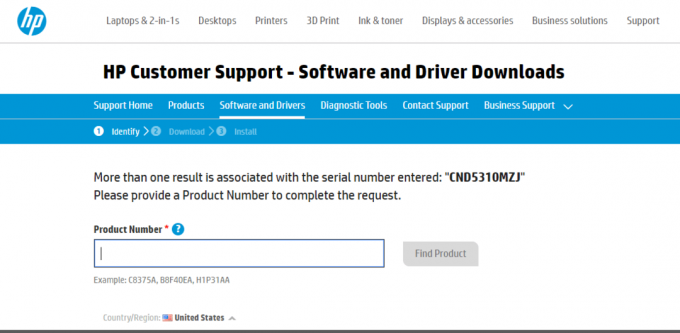
7. Vnesite Številka izdelka in kliknite na Poiščite izdelek.
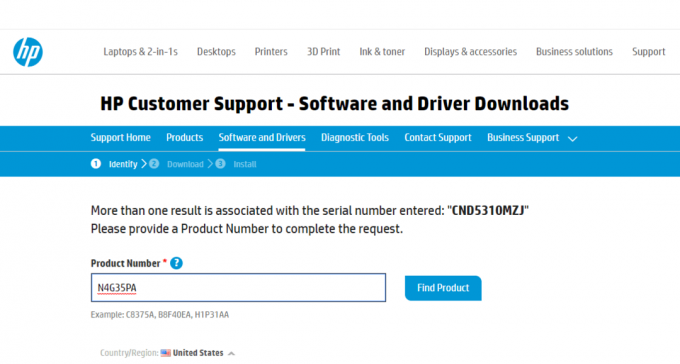
8. Pod seznamom programske opreme in gonilnikov, kliknite na BIOS.
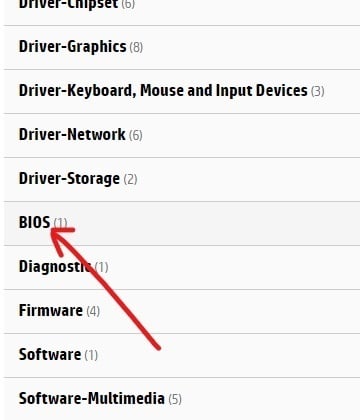
9. V BIOS-u kliknite gumb Prenesi poleg najnovejše razpoložljive različice vašega BIOS-a.
Opomba: Če ni posodobitve, ne prenesite iste različice BIOS-a.
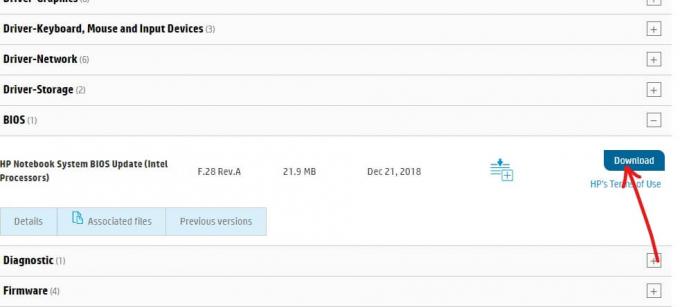
10.Shrani datoteko na namizje ko se popolnoma prenese.
11.Dvokliknite namestitveno datoteko ki ga prenesete na namizje.
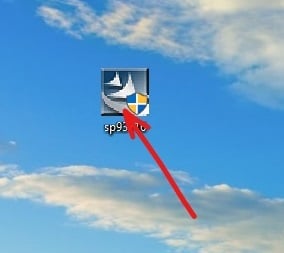
Pomembna opomba: Med posodabljanjem BIOS-a mora biti napajalnik naprave priključen in baterija mora biti prisotna, tudi če baterija ne deluje več.
12. Kliknite na Naslednji do nadaljujte z namestitvijo.
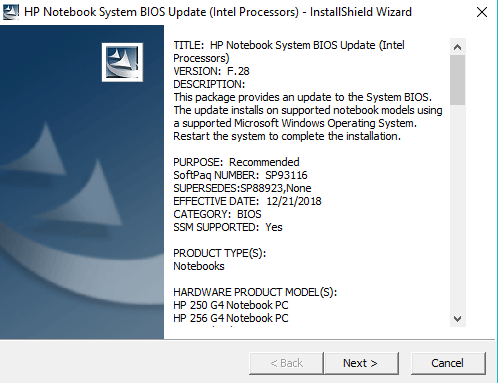
13. Kliknite na Naslednji da začnete postopek posodobitve BIOS-a.
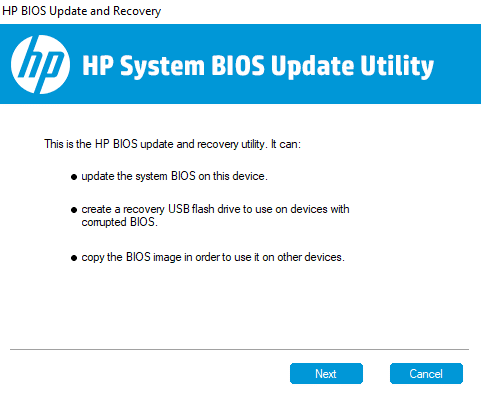
14. Izberite izbirni gumb zraven Nadgradnja in kliknite Naslednji.

15. Priključite napajalnik, če ga še niste priključili, in kliknite Naslednji. Če je napajalnik že priključen, prezrite ta korak.
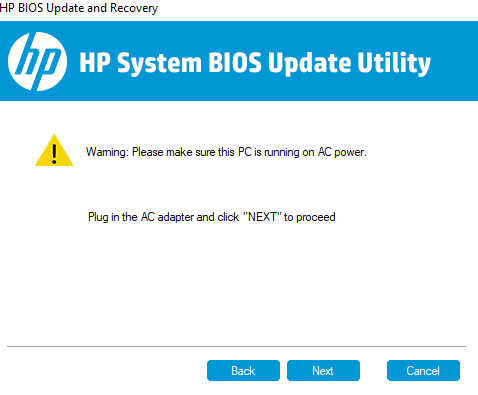
16.Kliknite Znova zaženi zdaj da dokončate posodobitev.

17. Ko se računalnik znova zažene, bo vaš BIOS posodobljen.
Zgornji način posodabljanja BIOS-a se lahko nekoliko razlikuje od znamke do znamke, vendar bo osnovni korak ostal enak. Za druge znamke, kot je Dell, Lenovo sledi navodilom na zaslonu, da dokonča posodobitev.
Priporočeno:
- Vedno privzeto zaženi spletni brskalnik v načinu zasebnega brskanja
- Kako namestiti ADB (Android Debug Bridge) na Windows 10
- Kako popraviti poškodovane Outlookove podatkovne datoteke .ost in .pst
- Popravite napako vnosa omrežnih poverilnic v sistemu Windows 10
Upam, da vam je bil ta članek koristen in da lahko zdaj enostavno Posodobite BIOS v sistemu Windows 10, če pa imate še vedno kakršna koli vprašanja v zvezi s to vadnico, jih lahko postavite v razdelku za komentarje.